Oído cocina
Todos los pedidos abiertos se muestran en el resumen de pedidos.
Navegación principal de todos los pedidos nuevos y en proceso.

La navegación principal en el resumen de pedidos 'OIDO Cocina' se realiza a través de la barra de navegación de la izquierda.
Los tres tonos de rojo indican el estado respectivo del pedido: Nuevo - En proceso - Listo.
El número en el círculo blanco indica el número actual de pedidos en este estado.
Las flechas pequeñas de la parte superior derecha muestran u ocultan el campo correspondiente al estado de tramitación.
Al hacer clic en cada uno de los mosaicos, se abre el pedido situado a su derecha.
Sobre la navegación principal, puedes hacer clic en "Esconder" para ocultarla y disponer de más espacio para los pedidos individuales. Al hacer clic en "Mostrar resumen," el resumen se vuelve a mostrar.
Visualización de un pedido:
La parte superior contiene información sobre la ubicación, el cliente, la hora y la navegación:
Lugar del pedido (por ejemplo, número de mesa o comida para llevar)
Nombre del cliente
Temporizador desde la hora del pedido
Centro: Botónes para cambiar el estado del pedido de «Nuevo» a «En proceso» a «Listo» y a «Hecho».
La imagen de la esquina derecha permite añadir una nota interna relativa a este pedido

Después de la entrega o recogida, el pedido se traslada de la 'Oído cocina'a la lista de pedidos haciendo clic en el botón «Hecho», arriba a la derecha. Puede recuperar el pedido de la lista de pedidos en cualquier momento.
La sección central contiene información sobre los productos solicitados:
Todos los productos pedidos se muestran ordenados por pasillos o entregas.
El estado «en proceso» se mantiene hasta que se ha hecho clic en todos los artículos.
Opción 1: Cada producto puede marcarse individualmente como LISTO.
Opción 2: Todos los productos pueden confirmarse simultáneamente con el botón «LISTO».

El estado «Listo» indica al personal de servicio que el pedido está listo para su entrega.
Si ha permitido que el estado del pedido se muestre en la Zona de ventas , su cliente verá el progreso del pedido en tiempo real en su teléfono móvil.

La parte inferior contiene información administrativa sobre la orden
ID del pedido
Fecha y hora del pedido
Importe total
Propina (si está activada)
Dirección de correo electrónico del cliente
Número de teléfono del cliente (si se solicita)
Dirección de entrega del cliente (si se solicita)
Flecha arriba/abajo para ver el pedido completo
 Símbolo de recibo para cambiar a la vista del pedido del cliente
Símbolo de recibo para cambiar a la vista del pedido del clienteLa indicación de estado «Pago in situ» indica que el pedido aún no se ha pagado

Escanear el recibo del cliente -Código QR como prueba del pedido

Puede recuperar y comprobar el pedido utilizando el código QR del recibo del cliente.
Haz clic en el símbolo de escanear en la barra de navegación.
OIDO solicitará primero permiso para utilizar la cámara.
El acceso a la cámara es técnicamente necesario para la función Escanear. Apunte la cámara del dispositivo hacia el código QR en la pantalla del recibo de su cliente. El pedido asociado se recupera para su verificación.
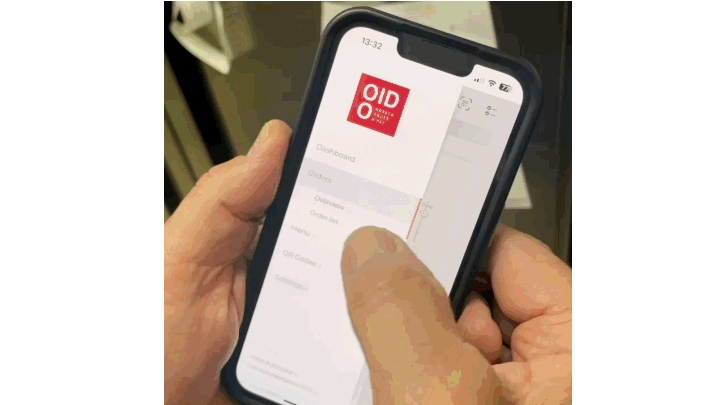
Visualización de los pedidos de cada centro de producción

El filtro para los centros de producción situado en la parte inferior del menú desplegable permite alternar entre las distintas vistas. Esto permite ocultar la información que no es necesaria para el centro de producción correspondiente o mostrar una visión general de todo el pedido.
En la parte superior, también puede filtrar toda la visualización por estado (Nuevo - en proceso) o tipo de pedido (autorecogido - servicio de mesa - entrega). Los filtros no modifican el pedido original. Sólo reducen la cantidad de información mostrada.
 El símbolo del filtro se vuelve rojo en cuanto ha activado un filtro. Esto significa que sólo se muestra el área deseada de la orden.
El símbolo del filtro se vuelve rojo en cuanto ha activado un filtro. Esto significa que sólo se muestra el área deseada de la orden.
Barra de búsqueda
También puede utilizar la barra de búsqueda de la parte superior para encontrar rápidamente puntos de venta específicos, platos o clientes que hayan realizado pedidos.
Última actualización
¿Te fue útil?